轻松图解:如何一步步关闭Windows的445端口
图解如何关闭Windows端口445
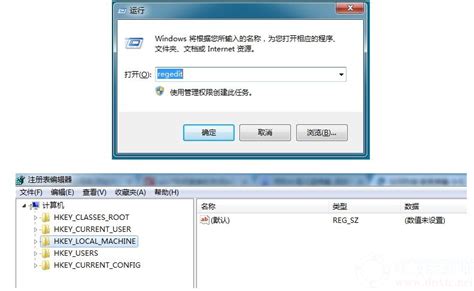
一、引言
445端口是Windows系统中用于服务器消息块(SMB)协议的默认端口,常用于计算机之间的文件和打印机共享。然而,该端口也常常成为网络攻击的目标,尤其是WannaCry勒索软件事件后,关闭445端口成为了增强系统安全性的重要措施。本文将通过图解的方式,详细介绍如何关闭Windows系统中的445端口。
二、查看系统已开放端口
首先,我们需要查看系统当前已经开放了哪些端口,并确认445端口是否处于监听状态。
1. 调出cmd命令行程序:
按下Win+R键,打开“运行”对话框。
输入`cmd`,点击“确定”打开命令窗口。
2. 在命令窗口中输入`netstat -na`命令,并按下回车键。
系统将列出所有已开放的端口及其状态。
3. 在返回的端口列表中,查找状态为“Listening”的端口,并确认445端口是否在列。
三、通过注册表关闭445端口
注册表编辑器是一个强大的工具,可以用来修改系统配置。关闭445端口的一种方法是修改注册表中的相关设置。
1. 进入注册表编辑器:
按下Win+R键,打开“运行”对话框。
输入`regedit`,点击“确定”打开注册表编辑器。
2. 导航到以下注册表路径:
依次点击`HKEY_LOCAL_MACHINE\SYSTEM\CurrentControlSet\services\NetBT\Parameters`。
3. 在Parameters子项的右侧,右键点击空白处,选择“新建” > “QWORD(64位)值”。
将新建的值重命名为`SMBDeviceEnabled`。
4. 双击`SMBDeviceEnabled`,将“数值数据”更改为`0`。
点击“确定”保存更改。
5. 对于Windows XP系统,修改注册表后重启计算机即可关闭445端口。
对于Windows 7及更高版本,还需要进行以下步骤。
6. 关闭Server服务:
按下Win+R键,打开“运行”对话框。
输入`services.msc`,点击“确定”进入服务管理控制台。
找到“Server”服务,双击进入管理控制页面。
将服务的启动类型更改为“禁用”,服务状态更改为“停止”,最后点击“应用”并“确定”。
7. 重启计算机,使更改生效。
四、通过Windows防火墙关闭445端口
Windows防火墙可以用来控制网络流量的进出,通过禁用特定的入站规则,可以关闭445端口。
1. 打开“控制面板”:
点击“开始”菜单,选择“控制面板”。
2. 选择“系统和安全”:
在控制面板中,找到并点击“系统和安全”。
3. 点击“Windows 防火墙”:
在系统和安全页面中,找到并点击“Windows 防火墙”。
4. 选择“高级设置”:
在Windows 防火墙页面中,点击左侧的“高级设置”。
5. 在入站规则中禁用“文件和打印机共享(SMB-In)”规则:
在高级安全Windows防火墙的入站规则列表中,找到名称为“文件和打印机共享(SMB-In)”的规则。
右键点击该规则,选择“禁用”。
6. 完成设置后,445端口将被关闭。
五、通过组策略编辑器关闭445端口(适用于Windows专业版)
组策略编辑器可以用来配置和管理系统策略,通过禁用特定的策略规则,可以关闭445端口。
1. 打开本地组策略编辑器:
按下Win+R键,打开“运行”对话框。
输入`gpedit.msc`,点击“确定”打开本地组策略编辑器。
2. 导航到以下路径:
依次点击“计算机配置” > “Windows 设置” > “安全设置” > “Windows 防火墙” > “入站规则”。
3. 在右侧窗格中,找到名称为“文件和打印机共享(SMB-In)”的规则。
右键点击该规则,选择“禁用”。
4. 完成设置后,445端口将被关闭。
六、其他方法
除了上述方法外,还可以通过修改网络适配器设置来关闭445端口。
1. 打开“控制面板”:
点击“开始”菜单,选择“控制面板”。
2. 选择“网络和共享中心”:
在控制面板中,找到并点击“网络和共享中心”。
3. 点击“更改适配器设置”:
在网络和共享中心页面中,点击左侧的“更改适配器设置”。
4. 选择以太网(或其他网络连接),右键点击,选择“属性”。
在弹出的属性窗口中,找到并取消勾选“Microsoft 网络客户端”和“Microsoft 网络的文件和打印机共享”选项。
点击“确定”保存更改。
七、验证445端口是否已关闭
完成上述步骤后,可以通过以下方法验证445端口是否已成功关闭。
1. 调出cmd命令行程序:
按下Win+R键,打开“运行”对话框。
输入`cmd`,点击“确定”打开命令窗口。
2. 在命令窗口中输入`netstat -an | findstr 445`命令,并按下回车键。
如果系统没有返回任何内容,说明445端口已关闭。
八、总结
关闭445端口是增强Windows系统安全性的重要措施之一。通过修改注册表、配置Windows防火墙、使用组策略编辑器以及修改网络适配器设置等方法,可以有效地关闭445端口,防止未经授权的访问和攻击。为了确保系统的安全性,建议用户定期更新系统补丁,并采取其他安全措施,如安装杀毒软件、使用强密码等。
通过本文的图解步骤,用户可以轻松关闭Windows系统中的445端口,提升系统的整体安全性。希望本文能帮助到那些对如何关闭Windows端口445感兴趣的用户。
- 上一篇: 掌握阴阳师现世召唤阵的正确使用方法
- 下一篇: 轻松学会!在Win10上关闭445端口的步骤
新锐游戏抢先玩
游戏攻略帮助你
更多+-
02/07
-
02/07
-
02/07
-
02/07
-
02/07









